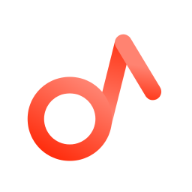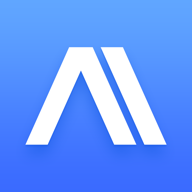如何让每页打印内容都带上表头,轻松搞定!
在打印文档时,特别是当处理包含多页表格的文档时,确保每页都包含表头信息对于读者来说至关重要。这不仅有助于保持文档的清晰度和可读性,还能让读者在页面间切换时更容易跟踪和理解数据。以下是几种常见软件和工具中实现这一功能的方法,旨在帮助你轻松设置每页打印表头。
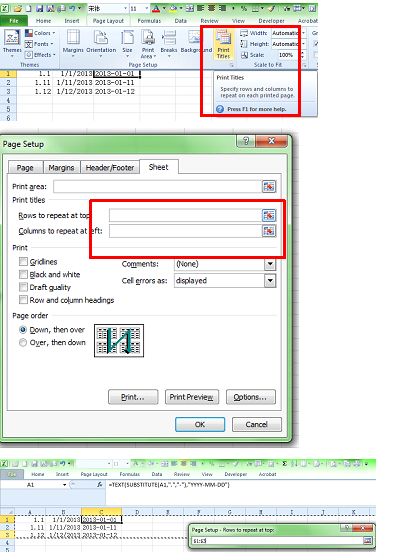
Microsoft Excel
Excel 是处理表格数据的首选工具,而设置每页打印表头在 Excel 中也相当直观。
1. 打开你的工作簿:
首先,打开包含需要打印表格的 Excel 工作簿。
2. 进入页面布局视图:
在 Excel 的菜单栏中,找到并点击“页面布局”选项卡。
3. 选择打印标题:
在“页面布局”选项卡下,找到并点击“打印标题”按钮。这通常会打开一个名为“页面设置”的对话框,或者直接弹出“工作表”标签页的设置窗口。
4. 设置顶端标题行:
在“工作表”选项卡中,你会看到“顶端标题行”或“顶端标题区域”的选项。点击其右侧的文本框,然后回到工作表,选中你想要作为表头的行(通常是第一行)。你可以通过直接拖动鼠标选择,或者输入行号(如“$1:$1”表示第一行)。
5. 预览和打印:
设置完成后,点击“确定”返回 Excel。使用“文件”>“打印”预览功能查看每页是否都正确包含了表头。如果有必要,可以返回“页面设置”进行微调。
6. 调整页面边距:
如果表头被截断,或者边距过大,你可以在“页面布局”>“页边距”中调整预设的边距,或者自定义边距以确保表头完整显示。
Microsoft Word
在 Word 中打印表格时,虽然不如 Excel 那样直接,但同样可以通过设置实现每页包含表头。
1. 插入表格:
首先,在 Word 文档中插入你的表格,并确保表头位于表格的首行或首几行。
2. 启用“重复标题行”功能:
将光标置于表格中。
转到“表格布局”或“表格工具”(取决于你的 Word 版本)选项卡。
在“表”组中,点击“属性”按钮(有时标记为一个小箭头图标)。
在弹出的“表格属性”对话框中,切换到“行”选项卡。
勾选“在各页顶端以标题行形式重复出现”选项。
确保选中的是你希望重复的表头行。
3. 调整表格和页面设置:
根据需要调整表格的宽度和高度,以及页面的边距和纸张大小,以确保表头在每页都能正确显示且不被截断。
4. 预览并打印:
使用“文件”>“打印”功能预览文档,确认每页都包含表头后,即可进行打印。
Google Sheets(谷歌表格)
Google Sheets 作为在线版的 Excel,设置每页打印表头的过程也非常简便。
1. 打开你的表格:
登录 Google 账户,打开 Google Sheets,并加载你的表格文件。
2. 访问打印设置:
点击顶部菜单中的“文件”,然后选择“打印”或使用快捷键(通常是 Ctrl+P 或 Cmd+P)。
3. 设置页眉:
在打印预览窗口中,找到并点击“更多设置”或类似的链接,以访问更详细的打印选项。
4. 选择表头行:
在“页眉和页脚”或“页面布局”部分(具体位置可能因 Google Sheets 的更新而略有不同),你会看到一个选项允许你指定哪一行作为表头。选择包含表头的行号。
5. 调整其他设置:
根据需要调整页面边距、纸张方向和大小等设置。
6. 打印:
确认设置无误后,点击“打印”按钮即可。
PDF 文档
如果你正在处理的是 PDF 格式的文档,且希望打印时每页都包含表头,可以使用一些 PDF 编辑软件或在线工具来实现。
1. 使用 PDF 编辑器:
诸如 Adobe Acrobat DC、Foxit PhantomPDF 等高级 PDF 编辑软件允许你编辑 PDF 文件,包括添加页眉和页脚。打开 PDF 后,通常可以在“工具”或“编辑”菜单中找到添加页眉/页脚的选项,然后手动设置表头内容。
2. 在线 PDF 工具:
对于不想安装软件的用户,可以使用一些在线 PDF 处理工具,如 Smallpdf、Sejda 等。这些工具通常提供免费的 PDF 编辑功能,包括添加页眉和页脚。上传你的 PDF 文件,按照工具的指示添加表头,然后下载编辑后的 PDF。
3. 打印设置:
如果你的 PDF 阅读器(如 Adobe Reader)支持打印设置中的页眉和页脚自定义,你也可以在打印对话框中直接设置。但请注意,这种方法通常只能添加简单的文本,而不是复杂的表格或图形。
总结
无论是在 Excel、Word、Google Sheets 还是 PDF 文档中,确保每页打印时都包含表头都是提高文档可读性和专业性的关键步骤。通过上述方法,你可以轻松实现这一目标,无论是通过软件内置的打印设置,还是利用专业的 PDF 编辑工具。在设置过程中,记得预览打印效果,并根据需要调整页面设置,以确保最终的打印输出既美观又实用。
- 上一篇: 椰子鞋的鞋带应该怎么系?
- 下一篇: 轻松打造萌系手帐,简单漂亮又可爱!
新锐游戏抢先玩
游戏攻略帮助你
更多+-
02/17
-
02/17
-
02/17
-
02/17
-
02/17